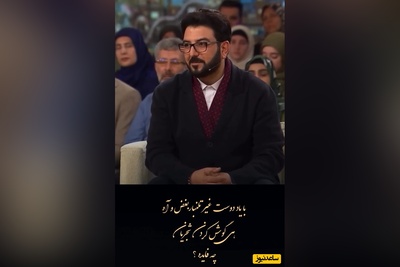کلید های میانبر همیشه یکی از راههایی هستند که موجب تسریع روندکارهای نرم افزاری میشوند در این بخش ساعد نیوز کلیه میانبرهای کاربردی برای کار کردن با نرم افزار فتوشاپ را برای شما عزیزان ارائه کرده است. میتوانید با مطالعه این مطلب روند کار با این نرم افزار را تسریع بخشید.
لایه ها (Layers)
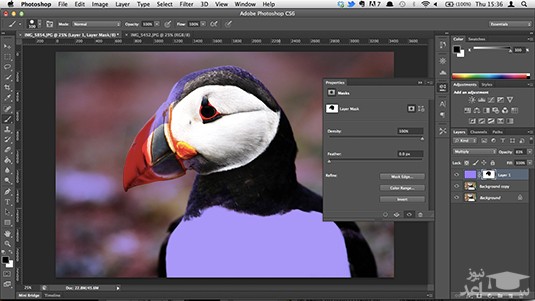
پر کردن(Fill) یک لایه
• میکنتاش: Alt+Backspace (پیش زمینه) یا Cmd+Backspace (پس زمینه)
• ویندوز: Alt+Delete (پیش زمینه) یا Ctrl+Delete (پس زمینه)
این فرمان لایه ی خالی را با رنگ پس زمینه یا پیش زمینه ی فعلی پر می کند.
مسطح (Flatten) لایه ها
• مکینتاش: Cmd+Alt+Shift+E
• ویندوز: Ctrl+Alt+Shift+E
یک لایه ی جدید و خالی به بالای دسته ی لایه های خود اضافه کنید و آن را انتخاب کنید و فرمان بالا را برای مسطح کردن لایه ها در یک تصویر برای تیز کردن یا شارپ کردن استفاده کنید. این کار یک نسخه ی مسطح از تصویر به لایه ی جدید اضافه می کند اما لایه ها را دست نخورده باقی می گذارد.
ادغام (Merge )لایه های نمایان
• مکینتاش: Cmd+Shift+E
• ویندوز: Ctrl+Shift+E
این فرمان به شما اجازه می دهد که تمام لایه های موجود را به منظور ایجاد یک لایه ی جدید، ادغام کنید. دقت کنید! زمانی که ادغام کردید، جدا کردن آن ها بشدت سخت خواهد شد.
لایه ی جدید بوسیله ی کپی کردن
• مکینتاش: Cmd+J
• ویندوز: Ctrl+J
از این فرمان برای ایجاد یک لایه ی جدید از یک لایه ی موجود استفاده کنید. به نظر پیچیده می آید؟ امتحان کنید.
لایه ی جدید بوسیله ی برش (Cut)
• مکینتاش: Cmd+Shift+J
• ویندوز: Ctrl+Shift+J
مانند ایجاد یک لایه ی جدید بوسیله ی کپی، این فرمان یک لایه ی جدید از ناحیه ای از تصویرکه انتخاب شده است را به وجود می آورد. تنها تفاوت این کار بوسیله ی برش این است که قسمت انتخاب شده ی تصویر از تصویر اولیه حذف می شود.
اوردن لایه به روی دسته ی لایه ها(stack)
• مکینتاش: Cmd+Shift+]
• ویندوز: Ctrl+Shift+]
در اینجا، شما می توانید لایه ای را که ترجیح می دهید ،به روی دسته ی لایه ها ی تصویری که در فتوشاپ روی آن کار می کنید، بیاورید.
فرستادن لایه به زیر دسته ی لایه ها(stack)
• مکینتاش: Cmd+Shift+[
• ویندوز: Ctrl+Shift+[
کاملا واضح است که این فرمان دقیقا همان فرمان بالا است فقط در جهت مخالف آن.
فرستادن لایه به جلو (forward)
• مکینتاش: Cmd+]
• ویندوز: Ctrl+]
این فرمان به شما اجازه می دهد هر تصویر انتخاب شده را جلو بیاورید.
فرستادن لایه به پشت (back)
• مکینتاش : Cmd+[
• ویندوز: Ctrl+[
اگر می خواهید تصمیم خود را عوض کنید، می توانید همیشه تصویر را انتخاب کنید و به پشت دسته بفرستید.
کپی کردن چند لایه
• مکینتاش: Shift+Cmd+C
• ویندوز: Shift+Ctrl+C
یک انتخاب ترسیم کنید سپس از این فرمان برای برداشتن تمام لایه های درون انتخاب استفاده کنید به جای اینکه فقط لایه ی فعلی انتخاب شود.
انتخاب کردن(Selecting)
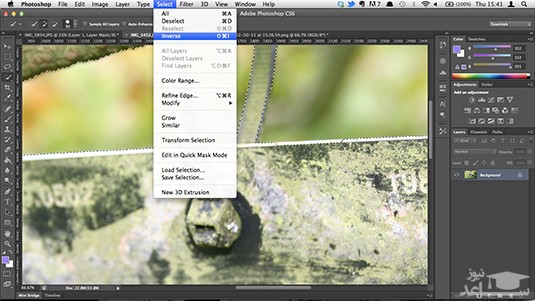
خارج شدن از انتخاب(Reselect)
• مکینتاش: Cmd+Shift+D
• ویندوز: Ctrl+Shift+D
این یک فرمان عالی برای هرکسی است که به طور اتفاقی خارج از یک قسمت کلیک می کند. فشار دادن این کلیدها، این قسمت ها را در کمترین زمان از انتخاب خارج می کند.
معکوس کردن(Invert) انتخاب
• مکینتاش: Cmd+Shift+I
• ویندوز: Ctrl+Shift+I
چیزی را در اطراف تصویر انتخاب شده ی پیشین انتخاب کنید. از طریق این روش قادر خواهید بود که بر روی کانون اصلی بدون از دست دادن آن کار کنید.
انتخاب تمام لایه ها
• مکینتاش: Cmd+Opt+A
• ویندوز: Ctrl+Alt+A
این فرمان عالی برای زمان هایی است که نیاز دارید تمام چیزها را به طور همزمان بگیرید.
انتخاب پایین ترین لایه
• مکینتاش: (,)Opt+Comma
• ویندوز: (,)Alt+Comma
این فرمان پایین ترین لایه در پانل لایه ها را انتخاب می کند.
انتخاب بالاترین لایه
• مکینتاش: (.)Opt+Period
• ویندوز: (.)Alt+Period
این فرمان بالاترین لایه در پانل لایه ها را انتخاب می کند.
خارج کردن از انتخاب(Deselect) از یه ناحیه ی انتخاب شده
• مکینتاش: Opt+drag
• ویندوز: Alt+drag
اگر می خواهید به صورت هوشیارانه یک ناحیه را از انتخاب خارج کنید از این کلیدها استفاده کنید.
خارج کردن تمام نواحی از انتخاب به جز ناحیه ی کشیده شده
• مکینتاش: Shift+Opt+drag
• ویندوز: Shift+Alt+drag
اگر نمی خواهید یک ناحیه را از انتخاب خارج کنید، می توانید از این میانبرها استفاده کنید تا مطمئن شوید بر روی چیزی که می خواهید کلیک می کنید.
خارج کردن کل تصویر از انتخاب
• مکینتاش: Cmd+D
• ویندوز: Ctrl+D
اگر می خواهید از چیزی در تصویر خلاص شوید از میانبرها برای از انتخاب خارج کردن هر چیزی که بر روی آن کلیک می کنید استفاده کنید.
پیدا کردن دستگیره های تغییر اندازه
• مکینتاش: Cmd+T, Cmd+0
• ویندوز: Ctrl+T سپس Ctrl+0
زمانی که یک لایه یا انتخاب را درون یک تصویر فتوشاپ پیست می کنید و بزرگ تر از تصویر است، پیدا کردن دستگیره های تغییر اندازه می تواند سخت باشد. این فرمان کادر تغییر شکل (Transform )را انتخاب می کند و اندازه ی تصویر درون پنجره را تغییر می دهد به این منظور که بتوانید دستگیره های تغییر اندازه را ببینید.
جابجا کردن یک انتخاب
• مکینتاش: Spacebar+Marquee Tool
• ویندوز: Spacebar+Marquee Tool
می خواهید یک انتخاب را براحتی جابجا کنید؟ ساده است، کلید Spacebar را فشار دهید و نگه دارید جابجا کردن را ادامه دهید تا زمانی که انتخاب در جای درست قرار گرفت.
انتخاب کانل(channels) مجزا
• مکینتاش: (آبی) ,5 (سبز) ,4 (قرمز) Cmd+3
• ویندوز: (آبی) ,5 (سبز) ,4 (قرمز) Ctrl +3
انتخاب با کانال های فتوشاپ حذف موضوعات پیچیده را از پس زمینه بسیار آسان تر نسبت به استفاده از ابزارها برای این کار، می کند.و استفاده از این میانبرها این کار را حتی راحت تر هم می کند.
انتخاب یک رنگ از یک تصویر
• مکینتاش: Opt+Brush Tool
• ویندوز: Alt+Brush Tool
زمانی که با قلمو یا براش فتوشاپ کار می کنید و می خواهید از یک رنگ در تصویر نمونه برداری کنید، به جای کلیک کردن روی ابزار قطره چکان، به راحتی کلید Alt یا Option را فشار دهید تا به صورت موقت تغییر کند. سپس دوباره به ابزار قلمو برگردید.
قلموها (Brushes)/ پر کردن
با این پیشنهادهای عالی با اندازه ی قلمو و غیره بازی کنید.
کاهش/افزایش اندازه ی قلمو
• مکینتاش: ]/[
• ویندوز: ]/[
درست کردن اندازه ی براش یکی از مهمترین ویژگی های فتوشاپ است. با این فرمان این کار را انجام دهید.
پر کردن(Fill)
• مکینتاش: Shift+F5
• ویندوز: Shift+F5
چه بخواهید یک انتخاب را با رنگ پیش زمینه پر کنید یا یک الگو (pattern) انتخاب شده، از این میانبرها برای انجام سریع این کار استفاده کنید.
کاهش/ افزایش سختی(hardness) قلمو
• مکینتاش: }/{
• ویندوز: }/{
سختی براش یا قلمو هم به همان اندازه مهم است، پس با این میانبر این کار را درست انجام دهید.
قلموی بعدی/قبلی
• مکینتاش: ,/.
• ویندوز: ,/.
با استفاده از این فرمان های ساده برای جابجایی سریع بین براش های مختلف یک دسته براش استفاده کنید.
آخرین/ اولین براش
• مکینتاش: </>
• ویندوز: </>
اگر نمی خواهید از بین تمام براش های یک دسته بگذرید، از این فرمان ها استفاده کنید تا به انتها یا ابتدا بروید.
تغییر وضعیت دادن به گزینه ی رنگپاش (airbrush)
• مکینتاش: Shift+Alt+P
• ویندوز: Shift+Alt+P
برای شبیه سازی اسپری رنگ توسط فتوشاپ با ابزار رنگپاش از این میانبرهای کارامد استفاده کنید.
ذخیره کردن و بستن

ذخیره کردن برای وب و دستگاه ها
کاملا بدیهی است ولی اگر نمی خواهید موس خود را به روی چندین گزینه ببرید، از این میانبرهای صفحه کلید خود استفاده کنید.
• مکینتاش: Cmd+Shift+Opt+S
• ویندوز: Ctrl+Shift+Alt+S
بستن و رفتن به ادوبی بریج (Adobe Bridge)
همانطور که از اسم نیز مشخص است، این فرمان سند شما را می بندد و سپس ادوبی بریج(Adobe Bridge) را باز می کند، جایی که می توانید فایل بعدی را که می خواهید بر روی آن کار کنید انتخاب کنید.
• مکینتاش: Cmd+Shift+W
• ویندوز: Ctrl+Shift+W
کار کردن با تصویر خود
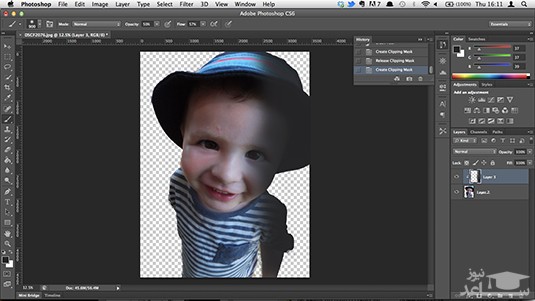
ترازهای رنگ (Levels)
• مکینتاش: Command+L
• ویندوز: Ctrl+L
زمانی که تصویری را ویرایش می کنید، از کادر ترازها مرتبا استفاده خواهید کرد. با این میانبر فتوشاپ در وقت خود کمی صرفه جویی کنید.
تغییر شکل آزاد(Free Transform)
• مکینتاش: Cmd+T
• ویندوز: Ctrl+T
این فرمان ابزار تغییر شکل ازاد را برای تغییر اندازه،چرخاندن، و تغییر تناسبات تصویر بوسیله ی خطوط محیطی قابل کشیدن، باز می کند.
Curves
• مکینتاش: Cmd+M
• ویندوز: Ctrl+M
این فرمان به شما اجازه می دهد که به سرعت Curves درون تصویر خود را ویرایش کنید.
تراز کردن رنگ(Colour Balance)
• مکینتاش: Cmd+B
• ویندوز: Ctrl+B
این میانبر عالی فتوشاپ برای ویرایش تراز رنگ تصویر شماست.
ته رنگ(Hue) / اشباع رنگ (Saturation)
• مکینتاش: Cmd+U
• ویندوز: Ctrl+U
این دو ابزار قدرتمند فتوشاپ شما را در تراز رنگ یاری می کند.
از بین بردن اشباع رنگ (Desaturate)
• مکینتاش: Cmd+Shift+U
• ویندوز: Ctrl+Shift+U
رنگ تصویر شما را به مقدار grayscale تبدیل می کند، تصویر را در همان حالت(mode) رنگی باقی می گذارد.
ترمیم سریع تصویر
سایه روشن(Tone ) اتوماتیک
• مکینتاش: Shift+Cmd+L
• ویندوز: Shift+Ctrl+L
کنتراست اتوماتیک
• مکینتاش: Opt+Shift+Cmd+L
• ویندوز: Alt+Shift+Ctrl+L
رنگ اتوماتیک
• مکینتاش: Shift+Cmd+B
• ویندوز: Shift+Ctrl+B
در جستجوی یک ترمیم سریع برای یک تصویر هستید؟ با اینکه این فرمان ها علاج تمام مشکلات نیستند ولی این ابزارها معمولا ارزش یک امتحان برای بهبود تصویر شما را دارند.
تصحیح لنز(Lens correction)
• مکینتاش: Shift+Cmd+R
• ویندوز: Shift+Ctrl+R
دوربین عکاسی همیشه دروغ می گوید، مخصوصا در جایی که انحراف عدسی دوربین را نیز دربر دارد. از فیلتر تصحیح لنز(lens correction filter) برای کاهش تاثیراعوجاج بشکه ای (Barrel Distortion)، اعوجاج بالشتکی (pincushion distortion) و تیرگی گوشه ها(vignetting) استفاده کنید.
Adaptive Wide Angle
• مکینتاش: Opt+Shift+Cmd+A
• ویندوز: Opt+Shift+Ctrl+A
لنزهای واید انگل(Wide Angle) می توانند اعوجاج خاص خود را همراه بیاورند، و فتوشاپ فیلتری برای این موضوع دارد. فیلتر Adaptive Wide Angle می تواند سریع خطوطی که در پارانوماها خمیده دیده می شوند یا تصویرهایی که با لنزهای چشم ماهی (fish-eye) و واید انگل گرفته می شود را صاف کند.
فیلتر کمرا راء (Camera Raw Filter)
• مکینتاش: Shift+Cmd+A
• ویندوز: Shift+Ctrl+A
در نسخه های قدیمی فتوشاپ مجبور بودید ادوبی کمرا راء(Adobe Camera Raw) را به عنوان برنامه ی مجزا باز کنید، اما در Photoshop CC به عنوان یک فیلتر در دسترس است که شما را قادر می سازد تا بطور غیر مخرب تنظیمات ماهرانه ای را برای هر نوع عکسی به کار ببرید.
تعیین مقیاس(scale) محتوا آگاه(Content aware)
• مکینتاش: Cmd+Shift+Opt+C
• ویندوز: Ctrl+Shift+Alt+C
این میانبر سریع مقیاس تصویر شما را به صورت دلخواه تعیین می کند.
جابجایی محتوا آگاه
• مکینتاش و ویندوز: Shift+J
اخرین ابزار محتوا آگاه فتوشاپ CC شما را قادر می سازد موضوعات را درون یک عکس جابجا کنید، و این ابزار بطور هوشمندانه شکاف هایی که آن ها آنجا قرا داشتند را پر می کند.
ایجاد clipping mask
• مکینتاش: Cmd+Opt+G
• ویندوز: Ctrl+Alt+G
ابزار clipping mask یک ابزار اولیه ولی مفید و راهی عالی برای نگه داشتن سایه ها و سایه اندازی در جایی که به آن تعلق دارند است.
حالت های ترکیب(Blending modes)
• مکینتاش: (-)Shift+plus(+) or minus
• ویندوز: (-)Shift+plus(+) or minus
فتوشاپ دارای حالت های ترکیب متنوعی برای ایجاد افکت های مهیج است. از این فرمان برای گردش بین هرکدام استفاده کنید.
کادر محاوره ای سیاه و سفید(Black and white)
• مکینتاش: Shift+Cmd+Alt+B
• ویندوز: Shift+Ctrl+Alt+B
روند تبدیل رنگ تصاویر به سیاه و سفید را با این میانبر که کادر محاوره ای تنظیمات سیاه و سفید را باز می کند، تسریع کنید.
تغییر اندازه ی تصویر
• مکینتاش: Cmd+Opt+i
• ویندوز: Ctrl+Alt+i
تغییر اندازه ی تصویر خود را با این میانبر سریع و ساده، اسان کنید.
سه بعدی (3D)
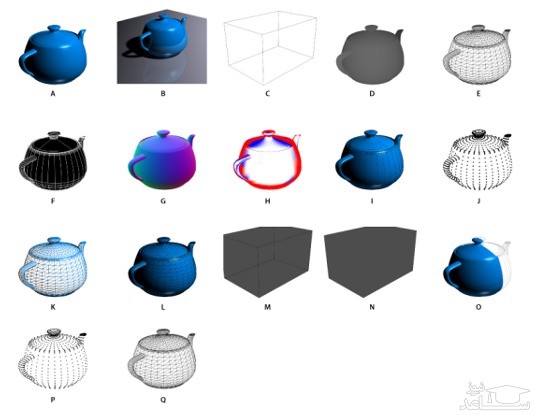
پیدا / پنهان کردن چندضلعی ها(Polygons)
درون انتخاب
• مکینتاش: Opt+Cmd+X
• ویندوز: Opt+Ctrl+X
آشکار کردن همه
• مکینتاش: Opt+Shift+Cmd+X
• ویندوز: Opt+Shift+Ctrl+X
اگر از ابزارهای سه بعدی (3D assets) استفاده می کنید، از این گزینه برای دیدن چندضلعی هایی که مدل های سه بعدی شما را می سازند استفاده کنید.
رندر گرفتن
• مکینتاش: Opt+Shift+Cmd+R
• ویندوز: Opt+Shift+Ctrl+R
هنگامی که از مدل سه بعدی خود راضی بودید، از این گزینه برای ایجاد رندر نهایی و ایجاد نسخه ای با کیفیت بالای خروجی برای وب، چاپ یا پرینت، یا انیمیشن استفاده کنید.
نمایش دادن (Viewing)
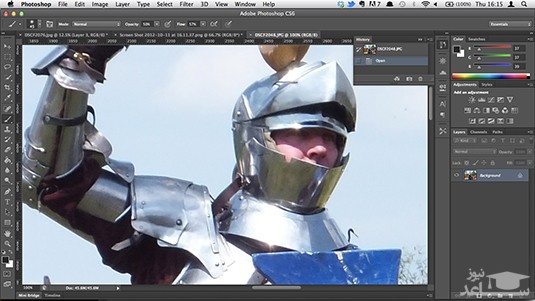
چقدر این عکس از شوالیه شارپ است؟ فقط یک راه برای بیان آن است :COMMAND/OPTION/ ZERO
نمایش پیکسل های حقیقی(actual pixels)
• مکینتاش: Cmd+Opt+0
• ویندوز: Ctrl+Alt+0
نمایش یک تصویر در فتوشاپ در پیکسل واقعی به شما این فرصت را می دهد که هر پیکسل را به صورت منفرد ببینید و مطمئن شوید که کارتان عالی است.
متناسب(Fit on) صفحه نمایش
• مکینتاش: Cmd+0
• ویندوز: Ctrl+0
یک راه عالی برای نمایش کار شما با همه شکوهش بر روی صفحه نمایش است.
بزرگنمایی(Zoom in)
• مکینتاش: (+)Cmd+plus
• ویندوز: (+)Ctrl+plus
اگر می خواهید تصویر خود را تا حد نشان دادن سنگ ریزه کنید به وسیله ی این فرمان میانبر بزرگنمایی کنید.
کوچک نمایی(Zoom out)
• مکینتاش: (-)Cmd+Minus
• ویندوز: (-)Ctrl+Minus
به چگونگی ظاهر شدن کار شما با این فرمان کوچک نمایی، نگاهی بیاندازید.
متن در فتوشاپ
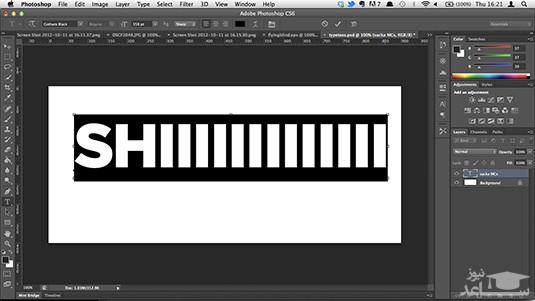
کاهش / افزایش اندازه ی متن انتخاب شده به اندازه ی 2pts
• مکینتاش: Cmd+Shift+>/<
• ویندوز: Ctrl+Shift+>/<
بر روی یک متن در فتوشاپ با استفاده از این فرمان برای تغییر اندازه ی 2pts ، امتحان کنید.
کاهش / افزایش اندازه ی متن انتخاب شده به اندازه ی 10pts
• مکینتاش: Cmd+Option+Shift+>/<
• ویندوز: Ctrl+Alt+Shift+>/<
مانند فرمان بالا عمل می کند اما در این مورد متن را به اندازه ی 10pts تغییر می دهد.
کاهش / افزایش فاصله ی بین دو حرف(kerning) یا فضا گذاری(tracking)
• مکینتاش: Option+Right/Left Arrow
• ویندوز: Alt+Right/Left Arrow
به صف کردن(Align) در راست/ مرکز/ چپ
• مکینتاش: Cmd+Shift+L/C/R
• ویندوز: Ctrl+Shift+L/C/R
این فرمان روشی عالی برای امتحان کردن میزان صف بندی متن شما است که شما را قادر می سازد این کار را به سرعت انجام دهید.
پیدا / پنهان کردن انتخاب در یک متن انتخاب شده
• مکینتاش: Ctrl+H
• ویندوز: Ctrl+H
انتخاب عناصر درون تایپ را با این میانبر که به راحتی به خاطر سپرده می شود، سرعت بخشید.



 دوره آموزشی آنلاین و رایگان فتوشاپ پیشرفته
دوره آموزشی آنلاین و رایگان فتوشاپ پیشرفته